LOGO作为品牌塑造的载体之一,往往代表着企业或者具体的产品系列,出现在线上线下媒体、产品本身或者外包装等可传播的渠道或者载体上。相对于媒体和外包装这种相对固定的渠道和载体,加载在产品上的LOGO更需要设计师在安排LOGO放置的时候,能根据产品本身的造型特点,因地制宜地来放置,如图1所示,根据产品的造型特点,我们会发现LOGO沿圆弧放置的这种处理美观度更高。那么这种圆弧放置的LOGO,在产品设计时是如何处理的呢?本文将以中望3D为例,向大家介绍具体的操作。
图1 LOGO放置效果对比图
如图1中的对比效果看,左边横向放置的这种是比较简单的,只需要把LOGO 直接放置在对应位置,调整好大小尺寸即可,而右边的这种沿圆弧放置,则需要结合产品造型的弧度,合理设置好LOGO的各项属性,才能确保其放置后的整体美观、自然。我们来看看从产品设计到产品LOGO放置的具体操作步骤:
第一步:创建外壳形状。
a.使用扫掠功能创建产品的主外形面,如图2所示。
图2 扫掠创建主外形面
b.使用拉伸命令,创建周边形状边界面(图3),拉伸后对所有锐边倒R60圆角(图4)。
图3拉伸面
图4倒R60圆角效果
c.使用拉伸面剪切主外形面(图5),然后使用抽壳功能创建2mm厚度的产品外壳(图6)。
图5 剪切主外形面
图6 抽壳2mm
到这里,产品外观的设计就完成了,如图7所示。
图7 完成产品外观设计
第二步:在产品表面创建LOGO。
a.首先圆弧草图,如图8所示,尺寸可根据实际需要进行调整。
图8 圆弧草图
b.使用投影线功能把圆弧草图投影到产品面上,如图9所示。
图9 圆弧草图投影
c.创建LOGO草图(图10),大小可以根据产品大小以及整体美观效果进行调整,调整时可以通过比例功能进行缩放。另外,LOGO可以通过输入功能直接导入DWG文件或者直接在CAD软件上crtl+C,在中望3D草图ctrl+V把LOGO导入。
图10 创建LOGO草图
d.使用造型模块中的缠绕到面功能,把LOGO草图附着到产品面上,如图11所示。
图11 LOGO草图附着到产品面上
如果要把LOGO做成凹凸效果,我们也可以通过镶嵌功能来快速实现。在设置的时候,偏移值为负值可以做出字体凹效果,而如果要做出凸效果,则只需要把偏移值设置为正值即可。图12为LOGO的凸效果设置,完成后我们即可得到如图13所示的最终效果。
图12 镶嵌设置
图13 最终效果
在中望3D缠绕和镶嵌等功能的操作下,设计师们可以快速实现LOGO沿弧线放置、凹凸表面的效果,让整个产品的设计方案更灵动、美观。
马上下载中望3D 2016版,享受高效灵活的设计体验:http://www.zw3d.com.cn/product-58-1.html
Z3是什么格式文件:http://www.zw3d.com.cn/blog/201503131763.html
更多详情,欢迎访问中望3D官方网站:www.zw3d.com.cn

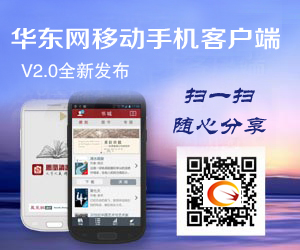
新闻热点
新闻爆料
图片精选